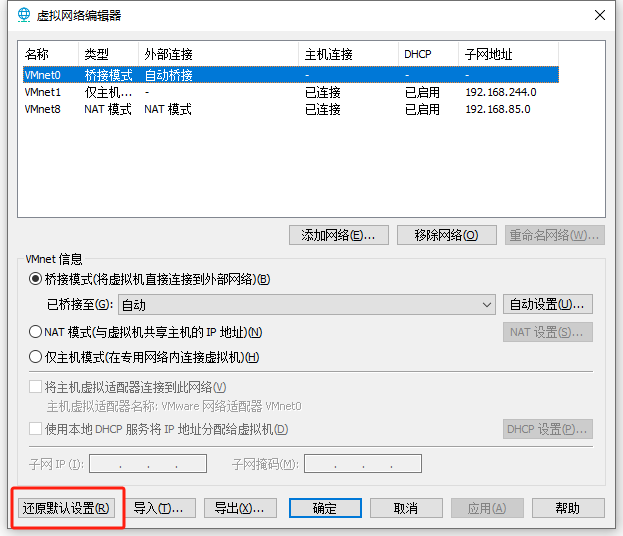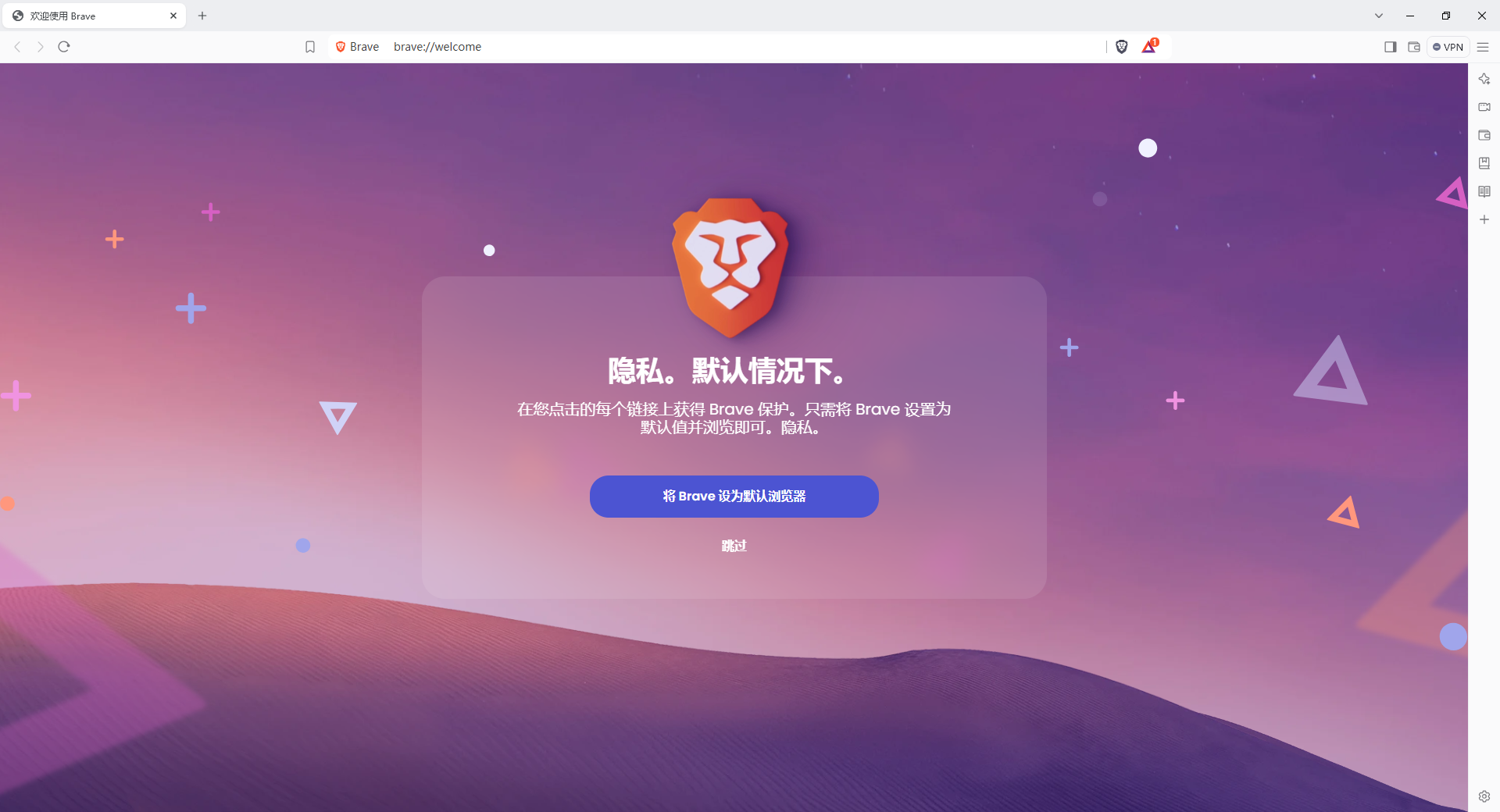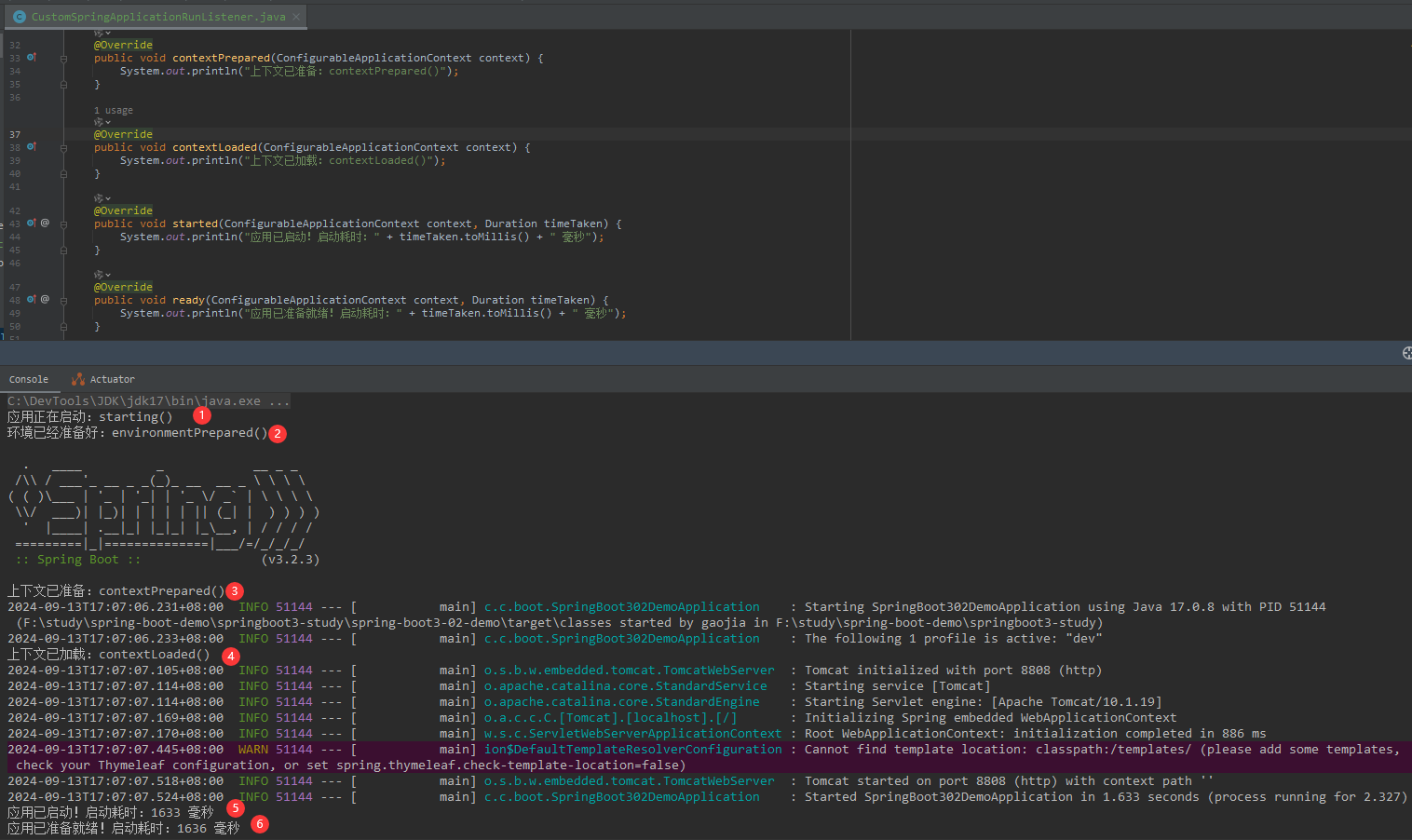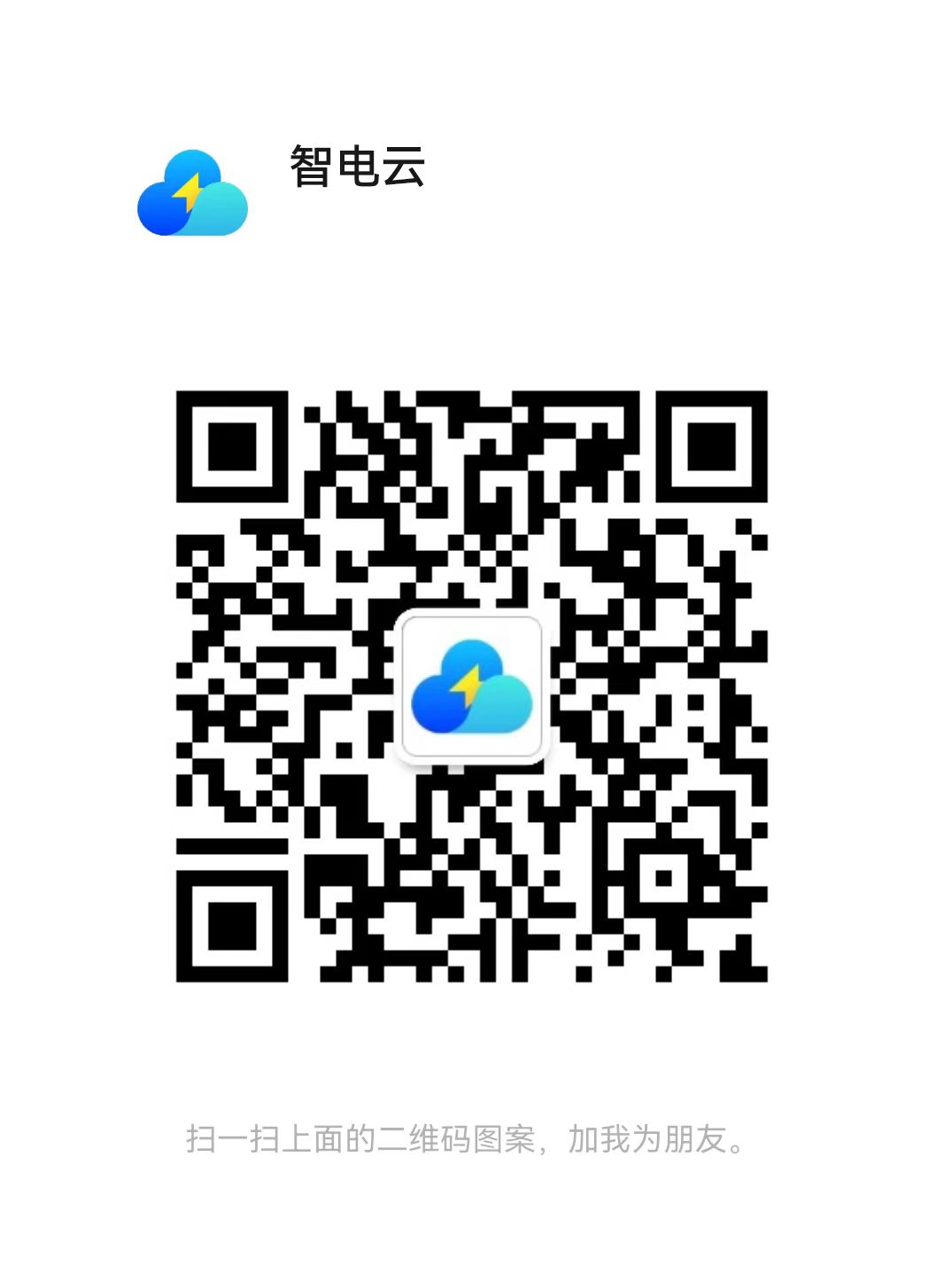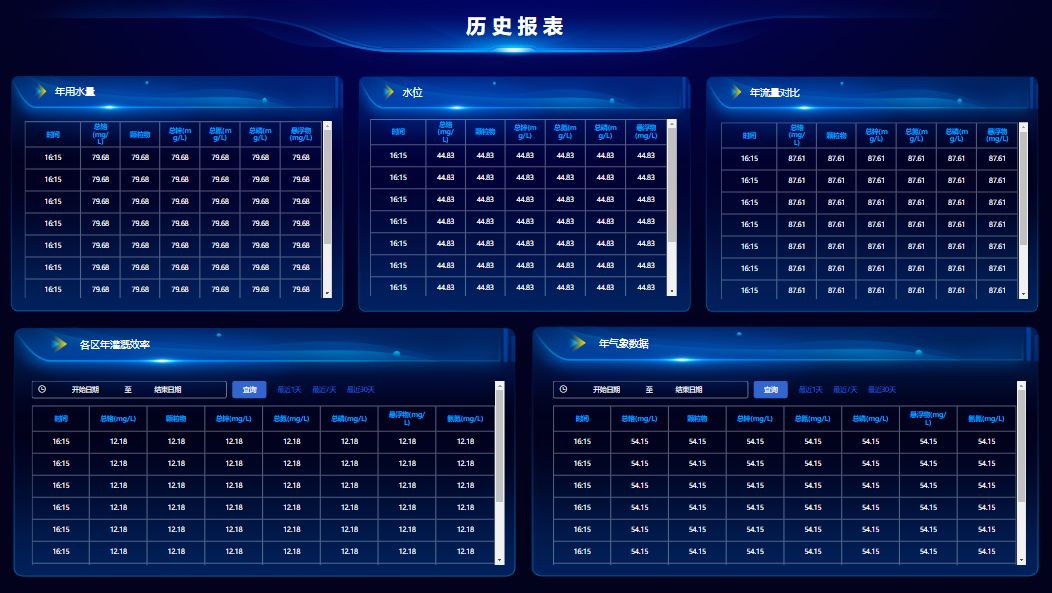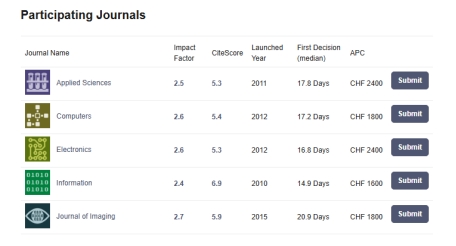引言:平时学习某些技术,需要搭建集群环境,毕竟学习不可能真去购买那么多服务器来搭建集群。此时通过 VMware 安装多个系统来搭建集群是个不错的选择,而安装多个虚拟机容易出现网络问题,导致无法上网,这篇文章就是来解决虚拟机网络问题的,不过多讲解理论知识。
安装 VMware
关于 VMware 的安装,其下载安装步骤在网上有很多资源,你可以自行搜索并解决安装问题。安装完成后,在网络适配器中会新增 VMnet1 和 VMnet8 两个网络。后续我们将使用 VMnet8。

查询主机网络
IP 地址 192.168.1.4 由四段组成,我们重点关注的前三段即 192.168.1 网络地址段。查询的目的在于设置 VMnet8 时避开这个网络地址段,以防发生冲突。例如,我们可以给虚拟机分配一个诸如 192.168.85 的网络段。
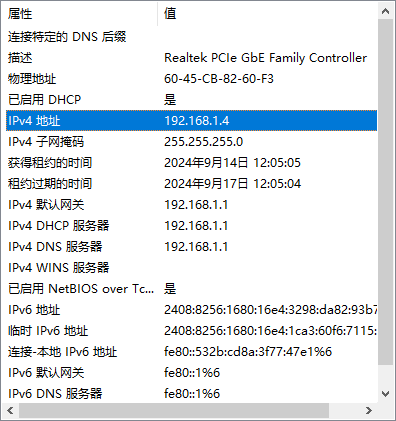
配置 VMnet8
已知网络段是192.168.85,IP从 1 开始,所以得到的IP是 192.168.85.1 ,子网掩码直接使用255.255.255.0
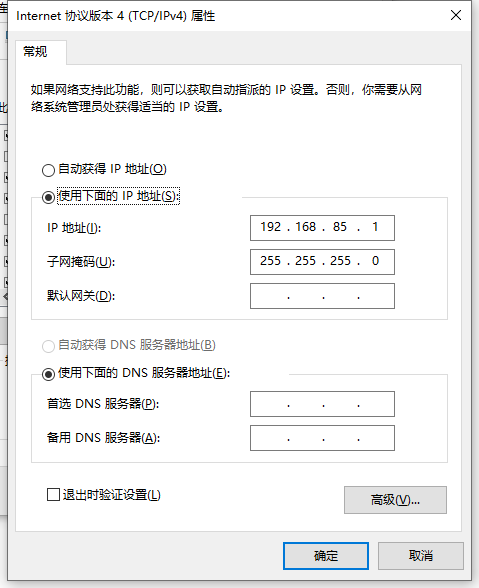
配置 VMware 虚拟网络
操作:打开VMware工具,点击工具栏上面的编辑,点击【虚拟网络编辑器】,会弹出如下界面,然后点击右下角的【更改设置】
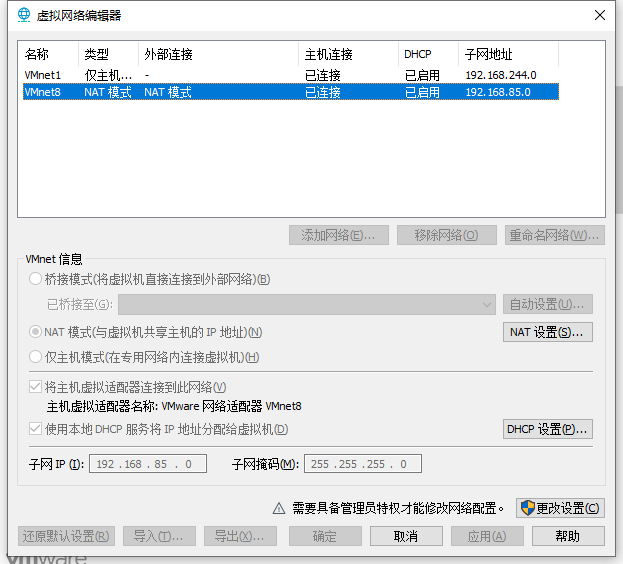
我们网络选择 VMnet8 ,NAT模式,子网IP填写 192.168.85.0,子网掩码填写 255.255.255.0
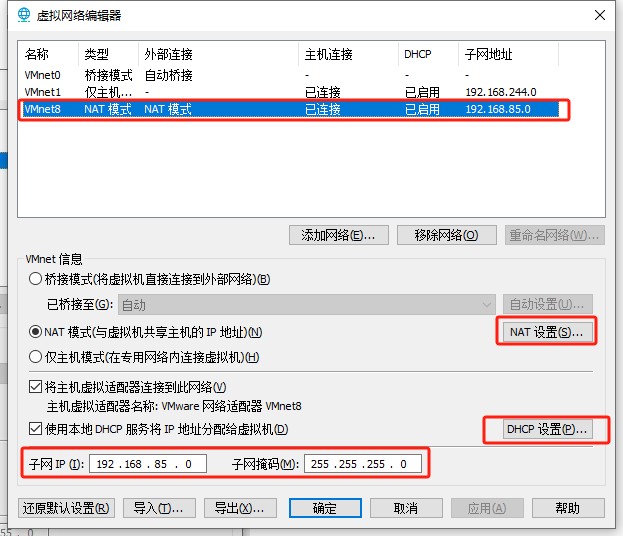
然后点击 NAT 设置,输入 192.168.85.2,最后保存。(因为 1 被前面用掉了,所以这里用 2)
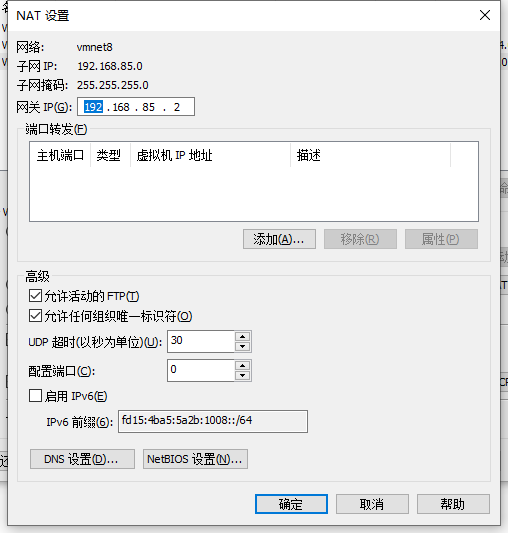
点击 DHCP 设置,设置 IP 范围,默认就是 192.168.85.128 至 192.168.85.254(当然你也可以设置一个更大的范围,注意上面1、2都被使用了,我这里就默认吧)。

最后点击保存,VMware 工具网络就设置好了。
虚拟机网络适配器设置
找到一个虚拟机,点击网络适配器
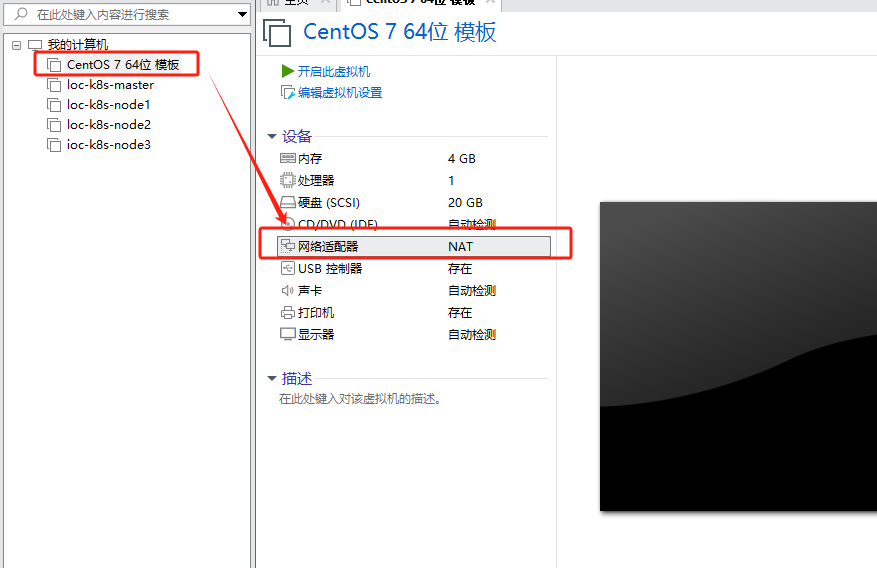
这里选择 NAT 模式。

虚拟机IP地址设置
这里需要说明一下,在单台虚拟机的情况下,IP 地址设置为自动获取通常很少出现问题。然而,如果是处于集群环境中,自动获取 IP 则极不稳定,常常会出现 IP 冲突、DNS 自动获取失败等情况,进而导致网络异常。这些问题隔三差五地出现,着实令人烦恼。而这也正是本篇文章的重点所在,即在搭建集群时提前为虚拟机分配好 IP 地址,将其设置为固定 IP 地址,如此才能确保网络稳定。
已知上面的网关地址为 192.168.85.2,IP 范围是 192.168.85.128 至 192.168.85.254,子网掩码是 255.255.255.0,DNS 可以保持与网关一致,即 192.168.85.2
那么第一台的配置信息如下
IP地址:192.168.85.128 (集群多台 IP 递增即可)
子网掩码:255.255.255.0
网关地址:192.168.85.2
DNS地址:192.168.85.2
我这里拿 Centos 举例,其它系统同理,把上面准备好的信息配置好就行了,保存后记得重启一下网络,这样才能生效。

最后检查一下网络面板,IP、DNS都符合预期。

ping 域名,测试正常访问。

终极解决方案
为什么上面解决了网络问题还要有此方案呢,因为开发人员电脑需喜欢折腾,经常修改配置,有时候,前面使用好好的,但某次重启电脑后就是上不了网,IP地址等信息都是固定的,没有做任何改动,检查配置也正常,但就是无法上网,根本无法解释,找不到原因,此时可尝试使用还原默认设置来解决。(本人通过该方案解决过问题)
操作:打开VMware,点击工具栏上面的编辑,点击【虚拟网络编辑器】,然后点击右下角的【还原默认设置】,此时工具会把网络相关设置全部重置。(记得虚拟机里面改成自动获取,因为网关变了,后面再去固定)